如何從Word 2016中的現有格式文本創建樣式?若要在Word 2016中生成樣式,請調用“從格式創建新樣式”對話框。除了冗長乏味的名稱外,“從格式創建新樣式”對話框還會在一個位置列出所有Word的格式設置和選項。如果您熟悉Word的格式命令,則可以使用對話框來創建新樣式。
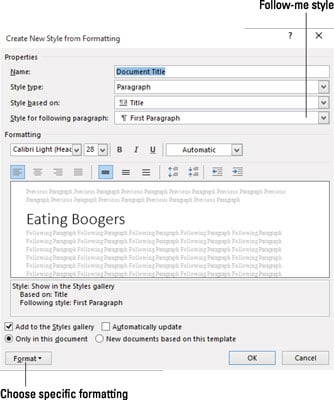
從格式創建新樣式對話框。按著這些次序:
- 召喚樣式窗格。鍵盤快捷鍵是Ctrl + Shift + Alt + S。
- 單擊新樣式按鈕。
 該按鈕顯示在空白處。單擊它以查看從格式創建新樣式對話框,如圖所示。
該按鈕顯示在空白處。單擊它以查看從格式創建新樣式對話框,如圖所示。 - 為新樣式鍵入一個簡短的描述性名稱。
- 確保為樣式類型選擇了段落。如果格式是字符樣式,請選擇“字符”。字符樣式的示例是藍色,粗體,Courier,12磅字樣—在某些文檔中用于文件名。
- 從“基于樣式”下拉列表中選擇一個現有樣式作為基礎。使用此步驟可以節省時間。如果要創建的樣式與現有樣式具有許多相同的格式,請從列表中選擇該樣式。該樣式的格式將被復制,使您可以在其上進行構建或以其他方式重用它們。
- 使用對話框中的控件設置樣式的格式。“從格式創建新樣式”對話框中充滿了樣式命令按鈕。使用對話框左下角的“格式”按鈕可以應用特定的格式命令。從按鈕的菜單中選擇一個類別,以查看特定于Word格式類別之一的對話框。
- 完成后,單擊“確定”按鈕。
創建新樣式。






